העבר ונהל את כל הנתונים בין מכשירי iOS, מכשיר ומחשב, ו-iTunes ומכשירים.
4 שיטות יעילות כיצד להעביר סיסמאות לאייפון 17 חדש
אתם כנראה נמצאים עכשיו במצב שבו, במקום ליהנות מהאייפון החדש שלכם, אתם נתקעים עם השאלה, "איך אני מעביר את הסיסמאות שלי לאייפון חדשובכן, ישנם הרבה משתמשי אייפון ששואלים את אותה השאלה, וגרוע מכך, חלקם לא הצליחו לגבות את הסיסמאות שלהם! לכן, כדי לעזור לכם להתגבר על המצב הזה, פוסט זה אוסף 4 שיטות יעילות להעברת סיסמאות לאייפון חדש. גלו אותן עכשיו!
רשימת מדריכים
כיצד להעביר סיסמאות לאייפון חדש באמצעות מחזיק מפתחות iCloud השתמש ב-AirDrop כדי להעביר סיסמאות לאייפון 17 חדש שלבים להעברת סיסמאות לאייפון חדש עם גיבוי מוצפן של iTunes שאלות נפוצות על איך להעביר סיסמאות לאייפון חדשכיצד להעביר סיסמאות לאייפון חדש באמצעות מחזיק מפתחות iCloud
השיטה הראשונה להעביר את כל הסיסמאות השמורות לאייפון חדש היא באמצעות מחזיק מפתחות iCloud. מחזיק מפתחות iCloud היא מערכת ניהול הסיסמאות האמינה של אפל המיועדת לאחסון סיסמאות, כרטיסי אשראי, פרטי משלוח וכו'. מערכת זו מאפשרת לך להעביר במהירות את הסיסמאות שלך לאייפון החדש שלך ללא דליפות. זכור ששיטה זו תעבוד רק אם אתה משתמש באותו Apple ID בשני המכשירים. אז איך מעבירים סיסמאות שמורות למכשירי אייפון חדשים דרך מחזיק מפתחות iCloud? להלן השלבים שעליך לבצע:
שלב 1באייפון הישן שלך, גש לאפליקציית ההגדרות שלך, הקש על שמך בחלק העליון של המסך ובחר באפשרות "iCloud". לאחר מכן, גלול מטה ובחר באפשרות "מחזיק מפתחות".
שלב 2לאחר מכן, הקש על לחצן ההחלפה "מחזיק מפתחות iCloud" כדי להפעיל אותו, הזן את האישורים של Apple ID שלך והמתן עד שהמערכת תסיים את התהליך המבוצע.
שלב 3כעת, פנה לאייפון החדש שלך, חבר אותו לאינטרנט, קשר את מזהה Apple שלך והפעל את התכונה "מחזיק מפתחות iCloud". לאחר מכן, כל הסיסמאות שלך יועברו אוטומטית.
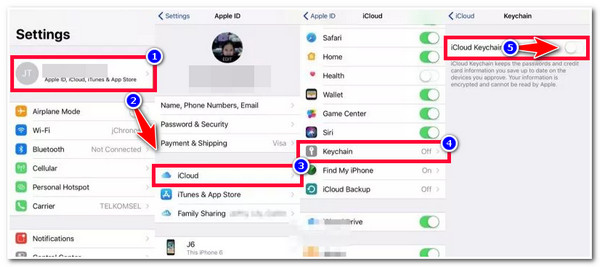
השתמש ב-AirDrop כדי להעביר סיסמאות לאייפון 17 חדש
זהו! כך מעבירים סיסמאות שמורות לאייפון 17 חדש. מלבד מחזיק המפתחות של iCloud, ניתן להשתמש גם ב-Apple AirDrop תכונה להעברת הסיסמה שלך מהאייפון הישן שלך לחדש שלך. לפני השימוש בשיטה זו, עליך לוודא ששני המכשירים שלך פועלים עם iOS 11 ואילך ושחיבורי Bluetooth ו-Wi-Fi מופעלים.
כמו כן, חשוב לציין שבהשוואה ל-iCloud Keychain, AirDrop מאפשר להעביר סיסמאות רק בנפרד. זה דורש הרבה עבודה! אבל הדבר הטוב הוא שהוא יכול להעביר את הסיסמאות שלך ביעילות! אז איך מעבירים סיסמאות לאייפון 17 חדש? הנה השלבים שעליך לבצע:
שלב 1קרבו את שני מכשירי האייפון והפעילו את חיבורי ה-"Wi-Fi" וה-"Bluetooth" שלהם. לאחר מכן, גש לשני "מרכז הבקרה" של הטלפון שלך, נווט אל "AirDrop" והפעל אותו "מופעל".
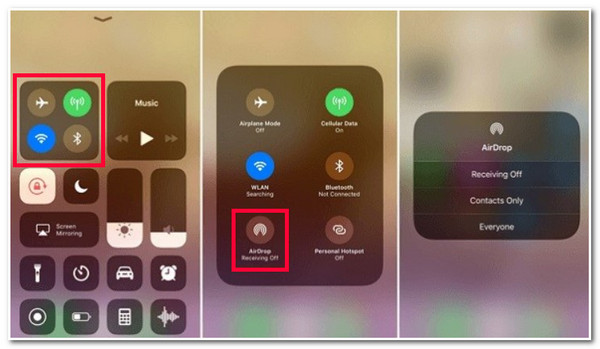
שלב 2לאחר מכן, עבור לאייפון הישן שלך, הפעל את אפליקציית "הגדרות", בחר באפשרות "סיסמאות וחשבונות" והקש על כפתור "סיסמאות לאתר ואפליקציות". לאחר מכן, בחר את "סיסמת החשבון" שברצונך להעביר, לחץ עליה לחיצה ארוכה והקש על כפתור "AirDrop".
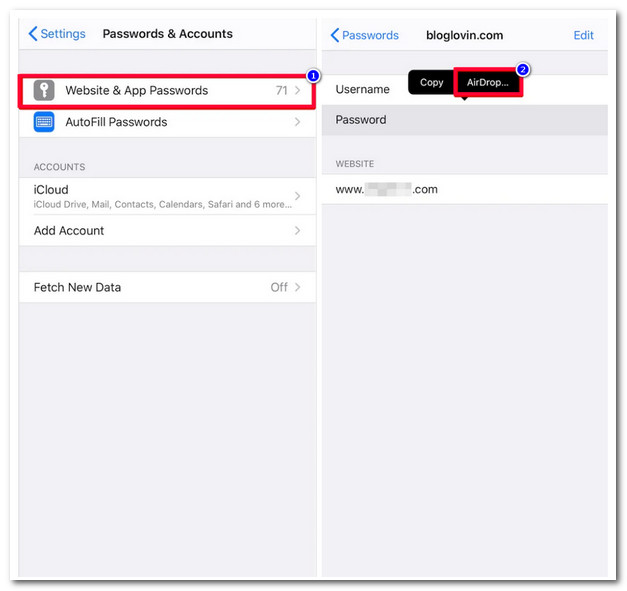
שלב 3לאחר מכן, באייפון החדש שלך, קבל את סיסמת החשבון הקרובה שתבחר להעביר לאייפון הישן שלך.
שלבים להעברת סיסמאות לאייפון חדש עם גיבוי מוצפן של iTunes
מלבד השיטות המעשיות הללו כיצד להעביר סיסמאות לאייפון חדש באמצעות iCloud Keychain ו- AirDrop, אתה יכול גם להשתמש ב- iTunes כדי לבצע את אותה משימה. אתה פשוט חייב לעבור תהליך גיבוי מוצפן של סיסמאות האייפון הישן שלך ל-iTunes ולהעביר אותן לאייפון החדש שלך. צפו שכל גיבויי הסיסמאות של האייפון הישן שלכם אינם גלויים בקצה שלכם, אך עדיין תוכלו להעביר אותם לאייפון החדש שלכם.
בהשוואה ל-iCloud Keychain ו-AirDrop, iTunes הוא תהליך מסובך ודורש זמן רב להשגת תהליך העברת הסיסמאות הרצוי. אך עדיין זוהי אחת הדרכים הטובות ביותר להעביר סיסמאות. אז הנה השלבים המראים לכם כיצד להעביר את כל הסיסמאות השמורות לאייפון 17 החדש:
שלב 1הורד את הגרסה החדשה ביותר של אפליקציית iTunes במחשב שלך. לאחר מכן, קשר את האייפון הישן שלך למחשב שלך באמצעות כבל USB.
שלב 2לאחר מכן, הפעל את iTunes במחשב ולחץ על כפתור האייפון שלך. לאחר מכן, בחר באפשרות "סיכום" וסמן את כפתור תיבת הסימון "הצפן גיבוי של iPhone".
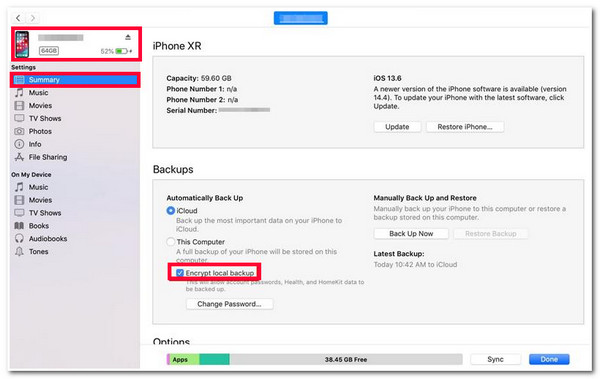
שלב 3לאחר מכן, תבקש להוסיף סיסמה לגיבוי שלך. ברגע שתוסיף סיסמה, iTunes יתחיל תהליך גיבוי באופן אוטומטי.
שלב 4לאחר מכן, סמן את כפתור "גבה כעת", המתן מספר רגעים ונתק את האייפון הישן שלך. לאחר מכן, קשר את האייפון החדש שלך, בחר את כפתור האייפון, לחץ על כפתור "שחזר גיבוי" והזן את הסיסמה שהגדרת קודם לכן.
טיפים נוספים לגיבוי ושחזור נתונים לאייפון 17 החדש שלך
אלו הן 3 הדרכים הטובות ביותר להעביר סיסמאות לאייפון 17 חדש. העברת כל הנתונים שלך (קבצים/סיסמאות) מהאייפון הישן שלך לחדש היא אחד התהליכים הגוזלים ביותר זמן. אם אתה רוצה דרך קלה בהרבה להעביר נתונים מאייפון ישן לאייפון 17 החדש שלך, אתה יכול להשתמש ב... 4Easysoft iOS גיבוי ושחזור כלי! כלי זה יכול לגבות את כל נתוני האייפון שלך למחשב ביעילות ולשחזר אותם לאייפון 17 שלך. יתר על כן, הוא תומך גם באפשרות לגבות את נתוני האייפון שלך באמצעות סיסמה כדי להגן על הנתונים שלך.

קבצים שונים לגיבוי ושחזור, כולל קבצי מדיה, נתונים חברתיים וכו'.
גבה ושחזור נתונים לאייפון, אנדרואיד, Windows ו-Mac החדשים שלך.
גבה את כל הנתונים מאייפון ישן לאייפון 17 החדש במהירות וביעילות.
מתאים לכל מכשירי האייפון והגרסאות, כולל העדכניות ביותר.
100% Secure
100% Secure
שאלות נפוצות על איך להעביר סיסמאות לאייפון חדש
-
מהן הסיסמאות שאני יכול לרכוש ב-iCloud Keychain?
הסיסמאות שתוכלו לרכוש מ-iCloud Keychain הן Safari ושמות המשתמש והסיסמאות של האפליקציה, מפתחות סיסמה, פיסות מידע של כרטיסי אשראי, קודי אבטחה וסיסמאות Wi-Fi.
-
איך להעביר סיסמאות של אפליקציות לאייפון 17 החדש?
כדי להעביר סיסמאות לאפליקציות מהאייפון הישן שלכם לאייפון החדש, תוכלו להשתמש ב-iCloud Keychain, שכן הוא שומר את סיסמאות האפליקציות שלכם. תוכלו לבצע את השלבים בחלק הראשון של פוסט זה כדי להעביר את סיסמאות האפליקציות שלכם לאייפון 17 החדש שלכם.
-
למה אני לא יכול להעביר את הסיסמה שלי לאייפון החדש שלי?
ישנם הרבה גורמים שעלולים להפריע לך להעביר את הסיסמאות שלך לחדשה שלך. חלק מהגורמים הללו יכולים להיות מחזיק מפתחות iCloud לא מופעל במכשירי ה-iDevices שלך וגרסה לא מעודכנת של iOS.
סיכום
הנה לכם! אלו הן 4 השיטות היעילות שמראה לכם איך להעביר סיסמאות לאייפון חדש 17! בעזרת שיטות אלה, כעת תוכלו להשיג את כל הסיסמאות שלכם מאפליקציות והגדרות שונות באייפון הישן שלכם. כעת, אם אתם מחפשים דרך קלה ונטולת בעיות לגיבוי ושחזור נתונים באייפון שלכם, אז ה... 4Easysoft iOS גיבוי ושחזור הכלי יהיה הטוב ביותר! בקר באתר הרשמי של כלי זה כדי ללמוד עוד!
100% Secure
100% Secure



